Come aggiungere icone dei social media in una firma di Outlook?
Essendo i social media più popolari, hai mai provato ad aggiungere l'icona o l'indirizzo web del tuo profilo Facebook alla tua firma di Outlook? Ma come? Questo metodo ti permetterà di aggiungere facilmente le icone dei social media nella tua firma di Outlook.
Aggiungi icone dei social media in una firma di Outlook
Aggiungi icone dei social media in una firma di Outlook
Questo metodo utilizzerà l'icona di Facebook come esempio e ti guiderà nell'aggiunta di icone dei social media nella tua firma di Outlook con facilità.
Nota: Prima di aggiungere le icone dei social media in una firma di Outlook, devi prima salvare le icone sul tuo computer.
![]()
![]()
![]()
![]()
![]()
![]()
![]()
![]()
1. Nella vista Mail, clicca su Home > Nuova Email per creare una nuova email.
2. Nella nuova finestra Messaggio, clicca su Inserisci > Firma > Firme per aprire la finestra di dialogo Firme e Carta intestata.
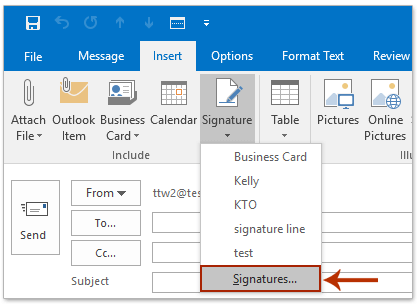
3Nella finestra di dialogo Firme e Carta intestata, seleziona la firma a cui desideri aggiungere le icone dei social media Seleziona la firma da modificare sezione, e clicca il pulsante ![]() Immagine nella sezione Modifica firma Vedi screenshot:
Immagine nella sezione Modifica firma Vedi screenshot:
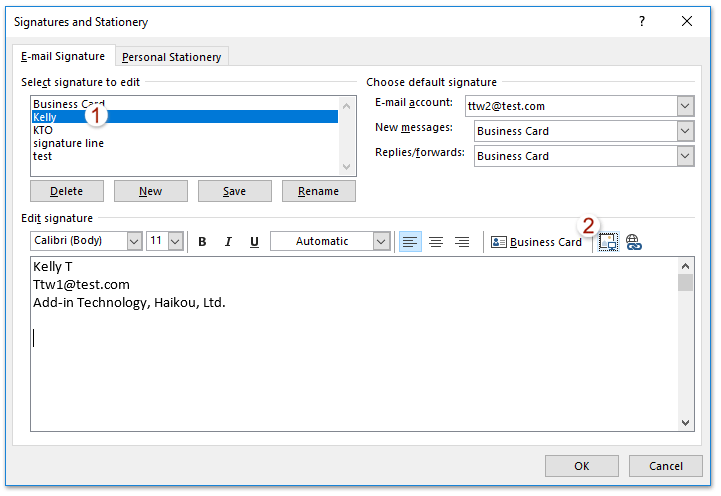
4. Nella finestra di dialogo Inserisci immagine che appare, trova e seleziona l'icona specifica dei social media (icona di Facebook) e clicca sul pulsante Inserisci. Vedi screenshot:
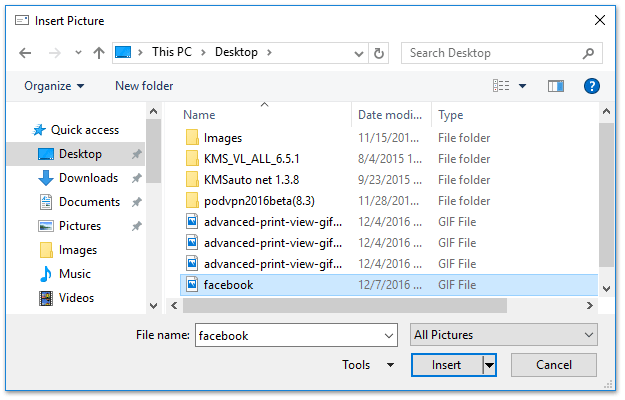
5Mantieni selezionata l'icona di Facebook inserita, clicca il pulsante Collegamento ipertestuale pulsante![]() Vedi sotto lo screenshot:
Vedi sotto lo screenshot:
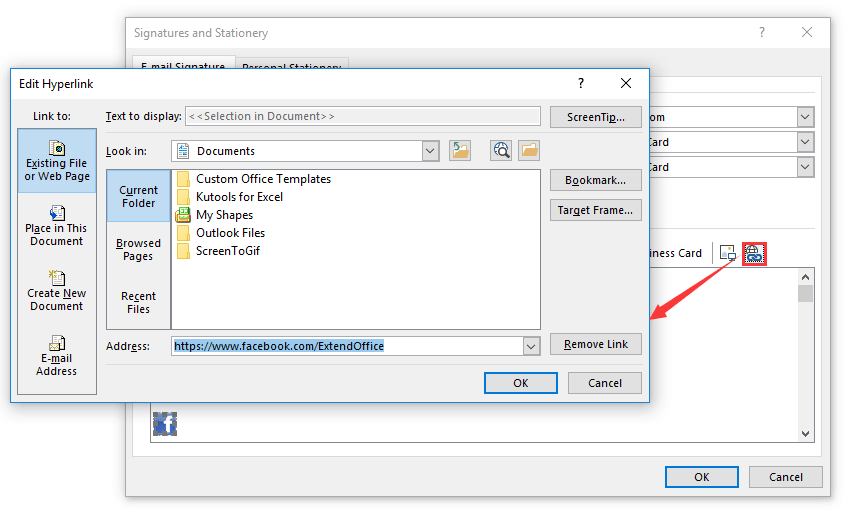
6. Nella finestra di dialogo che si apre, digita l'indirizzo web che gli altri possono visitare per accedere al tuo Facebook nella casella Indirizzo e clicca sul pulsante OK. Vedi sopra lo screenshot:
7. Ripeti i passaggi 3-6 per aggiungere altre icone dei social media secondo necessità, e infine clicca sul pulsante OK per chiudere la finestra di dialogo Firme e Carta intestata.
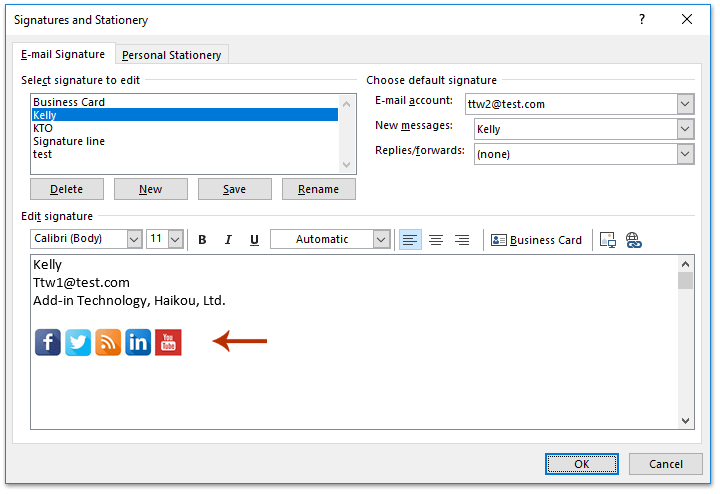
A questo punto, hai aggiunto le icone specifiche dei social media nella tua firma di Outlook. Quando i destinatari cliccano sulle icone dei social media nelle tue email inviate, possono visitare direttamente i tuoi social media, come Facebook.
Assistente AI per la Posta in Outlook: Risposte più intelligenti, comunicazione più chiara (magia con un clic!) GRATIS
Semplifica le tue attività quotidiane di Outlook con l'Assistente AI per la Posta di Kutools per Outlook. Questo potente strumento impara dalle tue email precedenti per offrire risposte intelligenti e accurate, ottimizzare il contenuto delle tue email e aiutarti a redigere e perfezionare i messaggi senza sforzo.

Questa funzione supporta:
- Risposte Intelligenti: Ottieni risposte create a partire dalle tue conversazioni passate—personalizzate, precise e pronte all'uso.
- Contenuto Migliorato: Perfeziona automaticamente il testo delle tue email per chiarezza e impatto.
- Composizione Senza Sforzo: Fornisci solo delle parole chiave e lascia che l'IA si occupi del resto, con diversi stili di scrittura.
- Estensioni Intelligenti: Espandi i tuoi pensieri con suggerimenti contestuali.
- Riassunti: Ottieni sintesi concise di email lunghe istantaneamente.
- Portata Globale: Traduci le tue email in qualsiasi lingua con facilità.
Questa funzione supporta:
- Risposte intelligenti alle email
- Contenuto ottimizzato
- Bozze basate su parole chiave
- Estensione intelligente del contenuto
- Riassunto delle email
- Traduzione multilingue
Il meglio di tutto è che questa funzione è completamente gratuita per sempre! Non aspettare—scarica subito Assistente AI per la Posta e goditela
Articoli correlati
Connetti alla rete sociale (SharePoint) in Outlook
Disabilita/turn off connettore sociale in Outlook
I migliori strumenti per la produttività in Office
Ultime notizie: Kutools per Outlook lancia la versione gratuita!
Scopri il nuovissimo Kutools per Outlook con oltre100 funzionalità straordinarie! Clicca per scaricare ora!
📧 Automazione Email: Risposta automatica (disponibile per POP e IMAP) / Programma invio Email / CC/BCC automatico tramite Regola durante l’invio delle Email / Inoltro automatico (Regola avanzata) / Aggiungi Saluto automaticamente / Dividi automaticamente Email multi-destinatario in messaggi singoli ...
📨 Gestione Email: Richiama Email / Blocca Email fraudulent (tramite Oggetto e altri parametri) / Elimina Email Duplicato / Ricerca Avanzata / Organizza cartelle ...
📁 Allegati Pro: Salva in Batch / Distacca in Batch / Comprimi in Batch / Salvataggio automatico / Distacca automaticamente / Auto Comprimi ...
🌟 Magia Interfaccia: 😊Più emoji belle e divertenti / Notifiche per le email importanti in arrivo / Riduci Outlook al posto di chiuderlo ...
👍 Funzioni rapide: Rispondi a Tutti con Allegati / Email Anti-Phishing / 🕘Mostra il fuso orario del mittente ...
👩🏼🤝👩🏻 Contatti & Calendario: Aggiungi in Batch contatti dalle Email selezionate / Dividi un Gruppo di Contatti in Gruppi singoli / Rimuovi promemoria di compleanno ...
Utilizza Kutools nella lingua che preferisci – supporta Inglese, Spagnolo, Tedesco, Francese, Cinese e oltre40 altre!


🚀 Download con un solo clic — Ottieni tutti gli Add-in per Office
Consigliato: Kutools per Office (5-in-1)
Un solo clic per scaricare cinque installatori contemporaneamente — Kutools per Excel, Outlook, Word, PowerPoint e Office Tab Pro. Clicca per scaricare ora!
- ✅ Comodità con un solo clic: scarica tutti e cinque i pacchetti di installazione in una sola azione.
- 🚀 Pronto per qualsiasi attività Office: installa i componenti aggiuntivi necessari, quando ti servono.
- 🧰 Inclusi: Kutools per Excel / Kutools per Outlook / Kutools per Word / Office Tab Pro / Kutools per PowerPoint